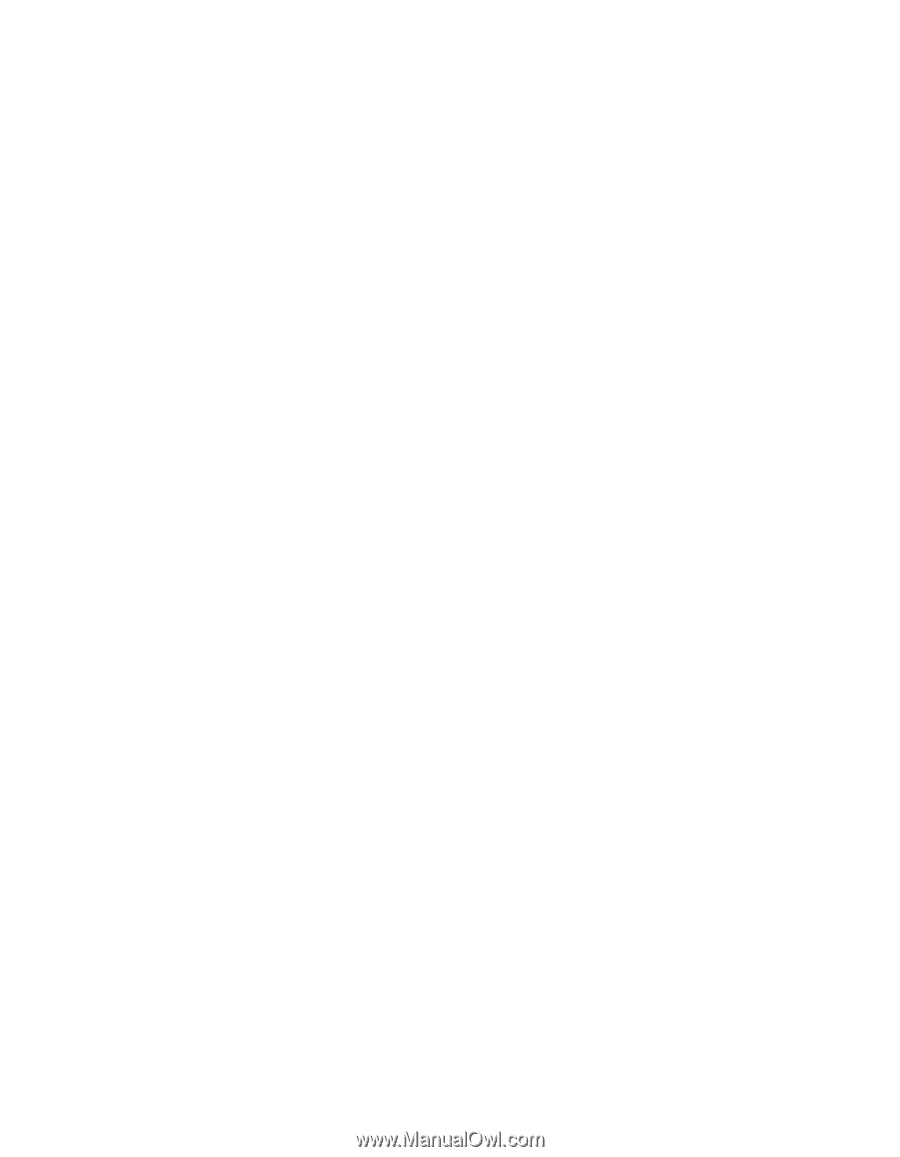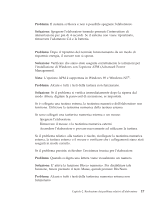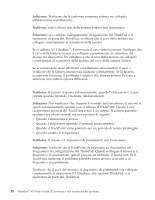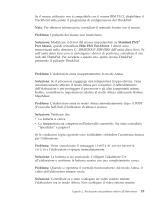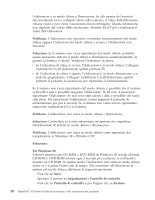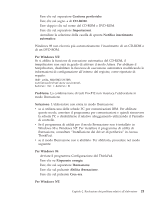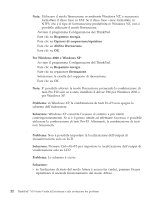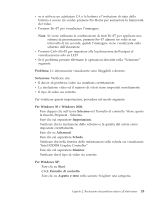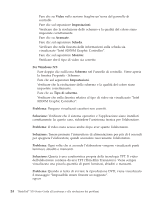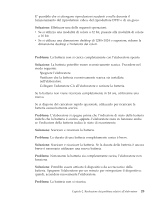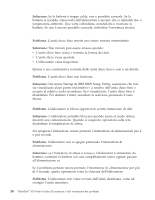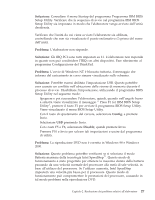Lenovo ThinkPad X30 Italian - Service and Troubleshooting Guide for ThinkPad X - Page 34
Problemi relativi al video dell'elaboratore
 |
View all Lenovo ThinkPad X30 manuals
Add to My Manuals
Save this manual to your list of manuals |
Page 34 highlights
Risoluzione dei problemi relativi all'elaboratore Nota: Utilizzare il modo Ibernazione in ambiente Windows NT, è necessario formattare il disco fisso in FAT. Se il disco fisso viene formattato in NTFS, che è il tipo di formattazione predefinita in Windows NT, non è possibile utilizzare il modo Ibernazione. 1. Avviare il programma Configurazione del ThinkPad. 2. Fare clic su Risparmio energia. 3. Fare clic su Opzioni di sospensione/ripristino. 4. Fare clic su Abilita Ibernazione. 5. Fare clic su OK. Per Windows 2000 o Windows XP: 1. Avviare il programma Configurazione del ThinkPad. 2. Fare clic su Risparmio energia. 3. Fare clic su separatore Ibernazione. 4. Selezionare la casella del supporto di ibernazione. 5. Fare clic su OK. Nota: E' possibile attivare la modo Ibernazione premendo la combinazione di tasti Fn+F12 solo se è stato installato il driver PM per Windows 2000 o per Windows XP. Problema: in Windows XP, la combinazione di tasti Fn+F3 non spegne lo schermo dell'elaboratore. Soluzione: Windows XP consente l'accesso al sistema a più utenti contemporaneamente. Se si è il primo utente ad effettuare l'accesso, è possibile utilizzare la combinazione di tasti Fn+F3. Altrimenti, la combinazione di tasti non funzionerà. Problemi relativi al video dell'elaboratore Problema: Non è possibile impostare la localizzazione dell'output di vissualizzazione solo su LCD. Soluzione: Premere Ctrl+Alt+F3 per impostare la localizzazione dell'output di viualizzazione solo su LCD. Problema: Lo schermo è vuoto. Soluzione: v se l'indicatore di stato del modo Attesa è acceso (in verde), premere Fn per ripristinare il normale funzionamento dal modo Atteso. 22 ThinkPad® X30 Series Guida all'assistenza e alla risoluzione dei problemi